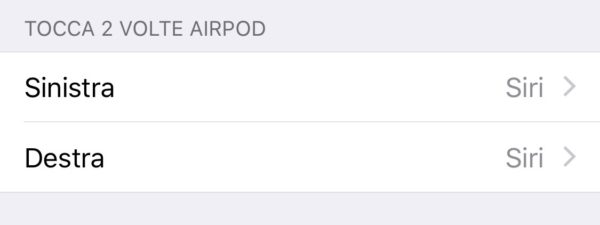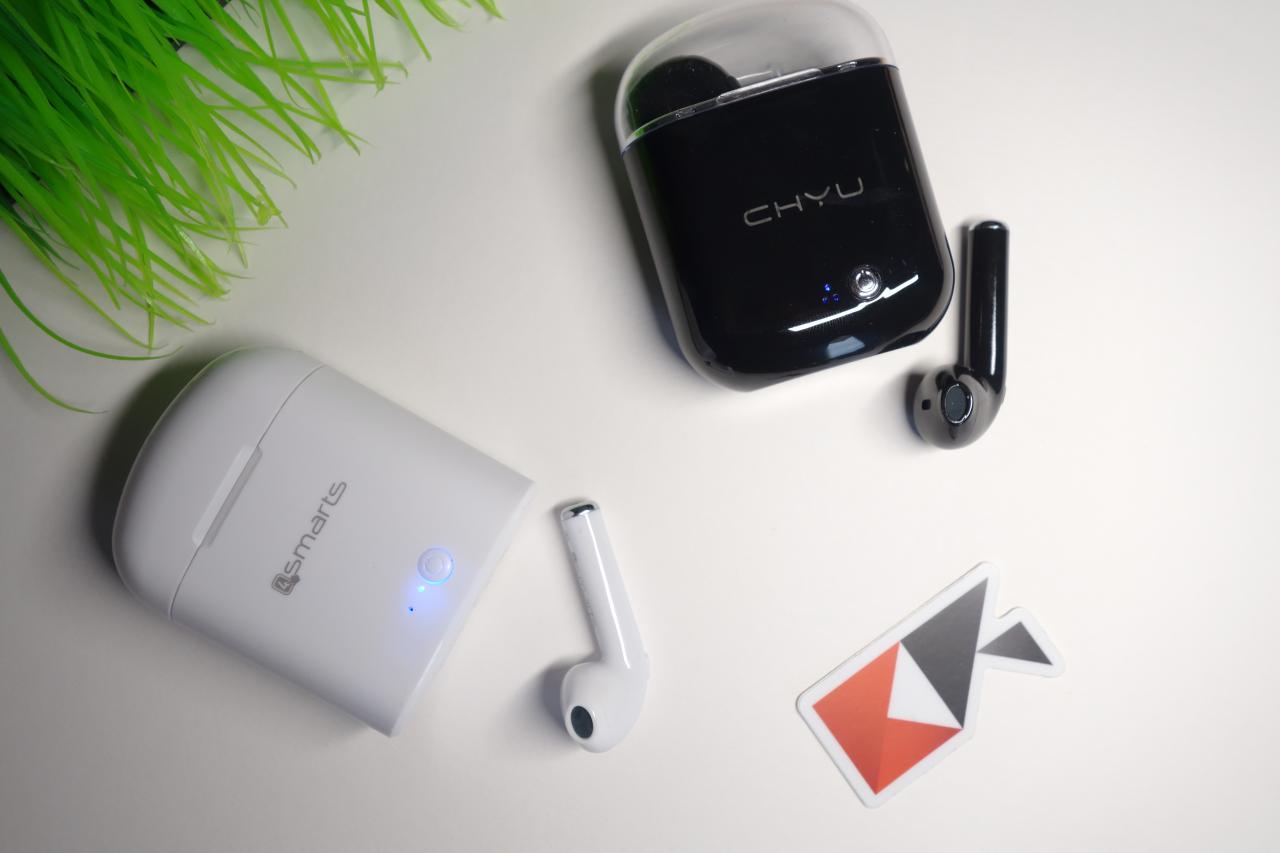Le AirPods sono, anche a distanza di anni, gli auricolari true wireless più acquistati ed utilizzati dai possessori di iPhone, iPad e più in genere da qualsiasi dispositivo Apple. Tale prodotto in realtà risulta essere perfettamente compatibile con qualsiasi Device dotato di connessione Bluetooth, tuttavia, alcune delle caratteristiche più interessanti, sono esclusive di iOS, macOS e watchOS.
Nel caso in cui si disponga di un dispositivo mobile dell’azienda di Cupertino infatti, si potranno personalizzare al meglio tutti i comandi impartiti dal doppio tap su ogni singolo auricolare. In questa guida vedremo quindi cosa può effettivamente variare dalla configurazione di base e, ovviamente, come farlo.
Modificare i comandi delle AirPods
Per modificare i comandi delle AirPods sarà necessario effettuare la prima configurazione e, una volta fatto, aprire l’app delle impostazioni presente su iPhone e iPad. A questo punto basterà accedere alla schermata “Bluetooth” e connettere i suddetti auricolari (lo stato deve necessariamente risultare “Connesso”). Il prossimo passo da fare sarà quello di cliccare sull’icona delle informazioni (la “i” cerchiata in blu) ed iniziare a modificare le preferenze presenti.
In particolare, potrà essere personalizzato il comando relativo al doppio tap su ogni auricolare e per farlo non servirà altro che accedere al collegamento “Destra” o “Sinistra”. Di default sarà presente l’attivazione di Siri su entrambi gli AirPod, ma potrà essere modificato con:
- Play/Pausa dei contenuti in riproduzione
- Passare alla traccia successiva
- Ascoltare nuovamente la traccia precedente
- Disattivare il comando
Dalla schermata precedente si potrà inoltre selezionare l’auricolare “principale” sul quale verrà attivato il microfono o lasciare che la cosa venga stabilita automaticamente in base a quello indossato. Spuntando invece la preferenza “Rileva automaticamente” tutto l’audio in uscita dallo speaker di iPhone o iPad verrà immediatamente trasferito alle AirPods una volta connesse. Infine non manca la possibilità di rinominare il dispositivo utilizzando l’apposita sezione presente in alto.